'>

ในขณะที่พยายามอัปเดตหากคุณพบข้อผิดพลาด 80072EE2 ไม่ต้องกังวล คุณสามารถใช้การแก้ไขสองอันดับแรกที่นี่เพื่อแก้ปัญหา ขั้นตอนนี้ใช้กับ Windows 10, 7, 8, 8.1
แก้ไข 1: เรียกใช้ Windows Update Troubleshooter
ตัวแก้ไขปัญหา Windows Update จะตรวจพบปัญหาและแก้ไขหากตรวจพบ คุณต้องเรียกใช้เครื่องมือแก้ปัญหา ทำตามขั้นตอนด้านล่าง:
1. เปิด แผงควบคุม .
2. ดูตามไอคอนขนาดเล็กเลือก การแก้ไขปัญหา .
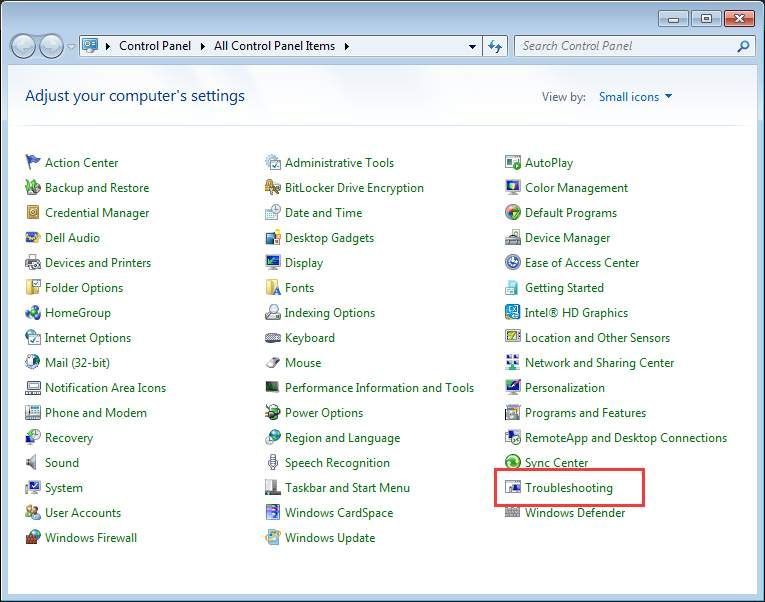
3. ภายใต้ ระบบและความปลอดภัย คลิก แก้ไขปัญหาเกี่ยวกับ Windows Update .
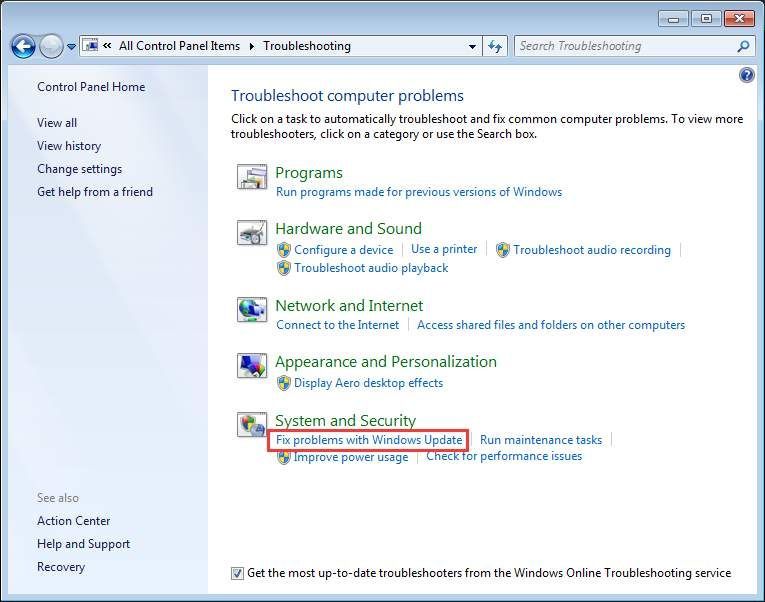
4. คลิก ต่อไป .
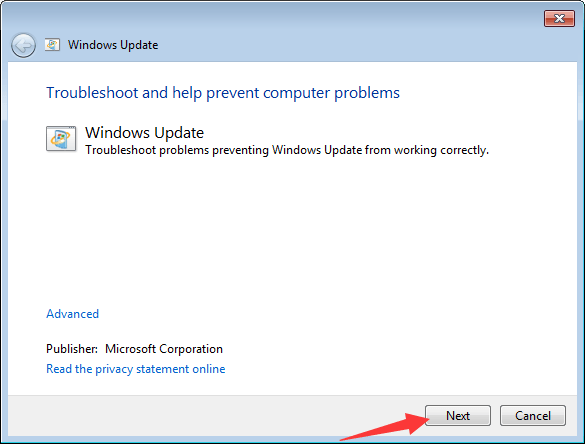
จากนั้นเครื่องมือแก้ปัญหาจะเริ่มตรวจพบปัญหา
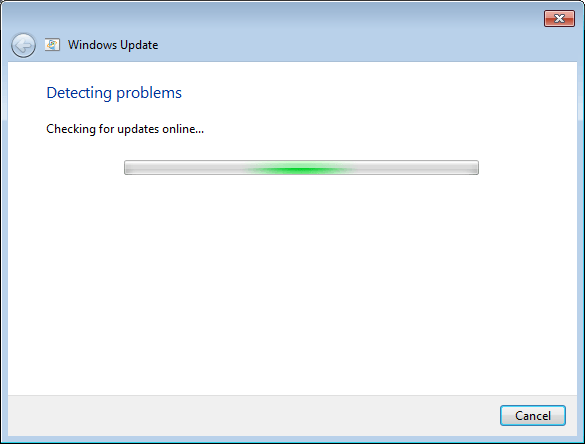
หากตัวแก้ไขปัญหา Windows Update ไม่สามารถแก้ไขข้อผิดพลาดได้ให้ใช้ Fix 2
แก้ไข 2: ลบปัญหา Windows Update Contents และ Registry Keys
ข้อผิดพลาดอาจเกิดจากไฟล์และรีจิสตรีคีย์เสียหาย หากเป็นเช่นนั้นคุณสามารถลบไฟล์และคีย์ที่เป็นปัญหาได้ การลบคีย์รีจิสทรีอย่างไม่ถูกต้องอาจทำให้เกิดปัญหาร้ายแรง ก่อนที่จะดำเนินการดังกล่าวขอแนะนำให้คุณสำรองรีจิสทรีคีย์ จากนั้นคุณสามารถกู้คืนรีจิสตรีคีย์ที่ถูกลบได้หากต้องการ ดู วิธีการสำรองและกู้คืน Registry .
จากนั้นทำตามขั้นตอนด้านล่าง:
1. กด ชนะ + ร (แป้นโลโก้ Windows และแป้น R) ในเวลาเดียวกัน กล่องโต้ตอบเรียกใช้จะเปิดขึ้น
2. ประเภท services.msc ในกล่องเรียกใช้และคลิก ตกลง ปุ่ม.
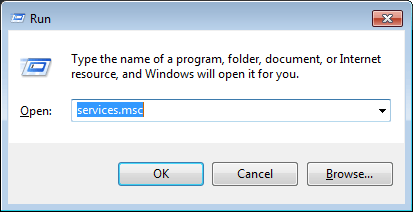
3. ค้นหา Windows Update บริการ. คลิกขวาแล้วคลิก หยุด บนเมนูบริบท
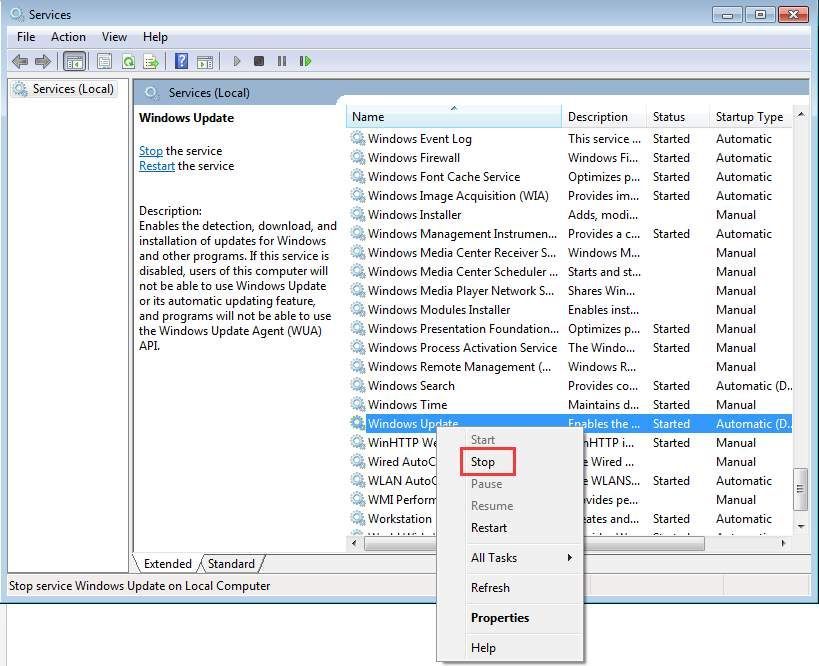
4. เปิด C: Windows SoftwareDistribution และลบเนื้อหาทั้งหมดที่นั่น
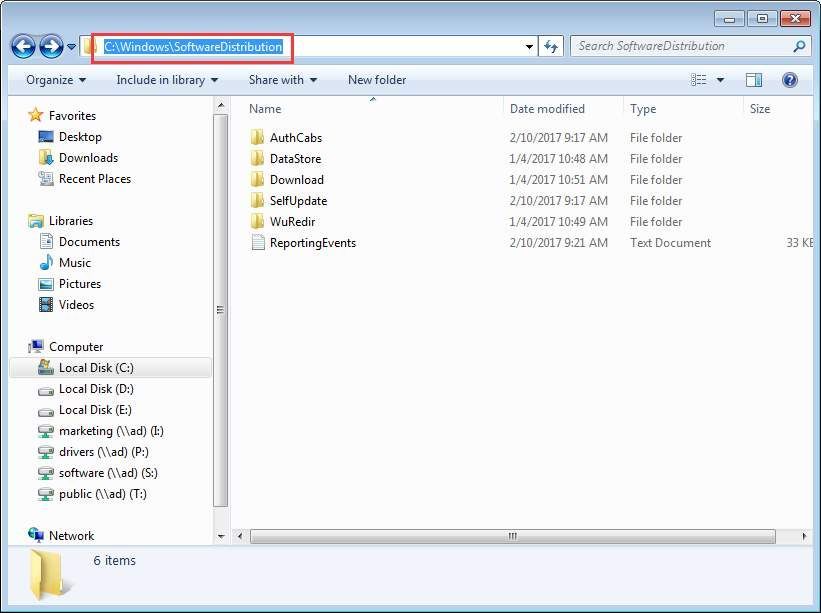
5. เริ่มบริการ Windows Update ใหม่ คลิกขวาที่บริการ Windows Update แล้วคลิก เริ่ม .
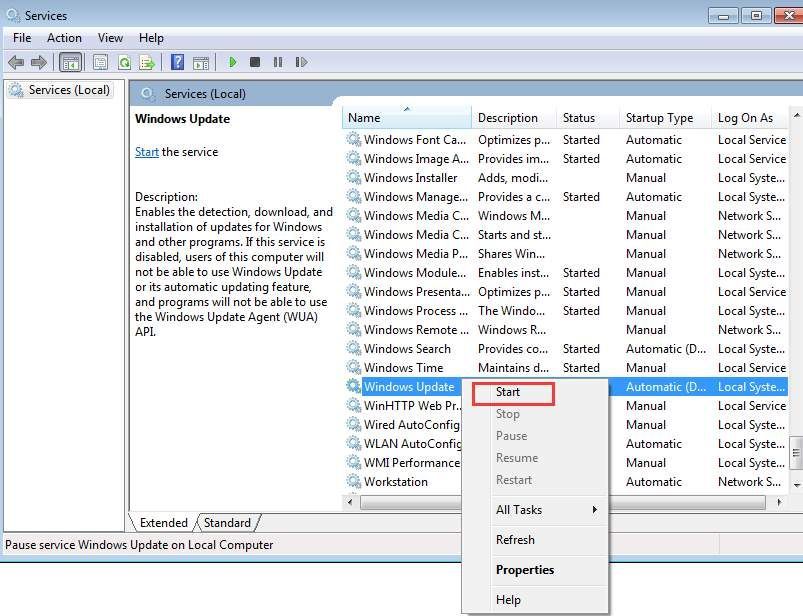
6. เปิดกล่องโต้ตอบเรียกใช้อีกครั้ง ประเภท regedit ในกล่องเรียกใช้และคลิก ตกลง . เพื่อเปิด Registry Editor
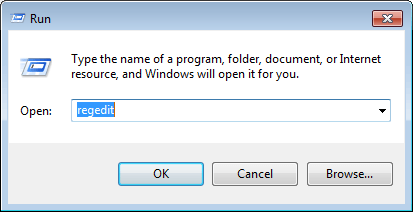
7. ใน Registry Editor ไปที่ HKEY_LOCAL_MACHINE SOFTWARE Policies Microsoft Windows WindowsUpdate .
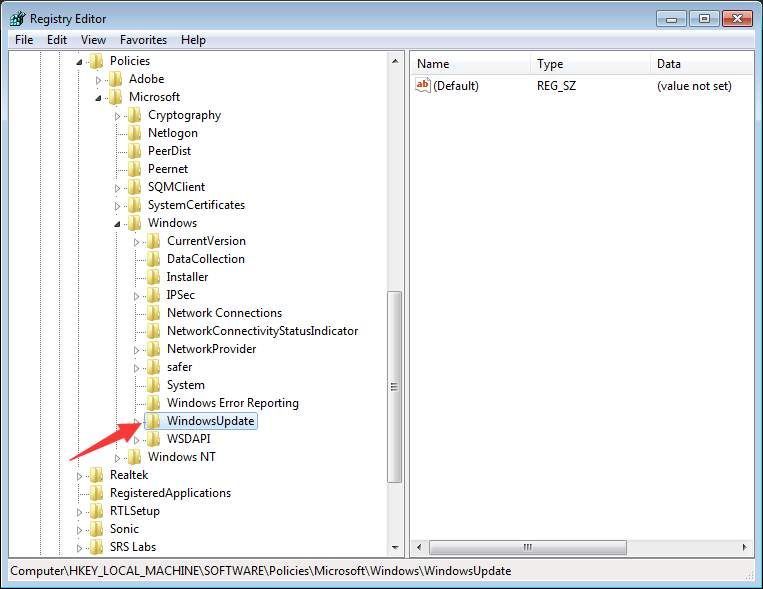
8. ในบานหน้าต่างด้านขวาคุณจะเห็นปุ่มต่างๆ WUServer และ WUStatusServer . คลิกขวาที่แต่ละรายการแล้วเลือก ลบ .
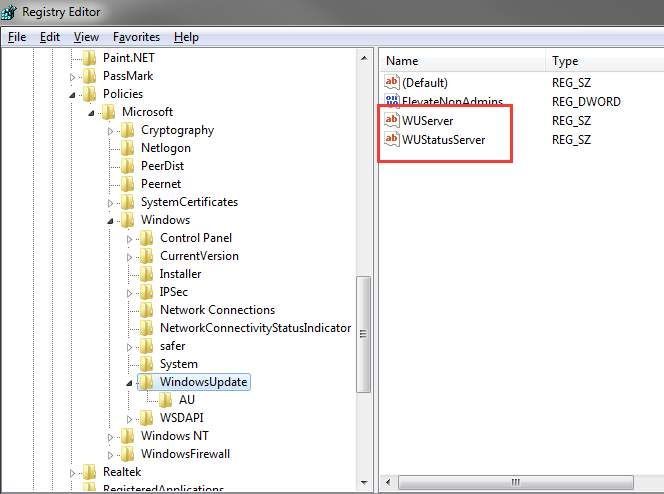
9. เปิดบริการอีกครั้ง ตรวจสอบว่าบริการ Windows Update เริ่มทำงานหรือไม่ หากหยุดแล้วให้เริ่มต้น
หวังว่าการแก้ไขที่นี่จะช่วยให้คุณมีข้อผิดพลาด Windows Update 80072EE2
![[แก้ไขแล้ว] ดาวน์โหลดซอฟต์แวร์ Logitech G910](https://letmeknow.ch/img/driver-download/69/download-logitech-g910-software.jpg)



![[แก้ไขแล้ว] การจัดการหน่วยความจำวิดีโอภายในบน Windows 10](https://letmeknow.ch/img/other/24/video-memory-management-internal-unter-windows-10.jpg)

